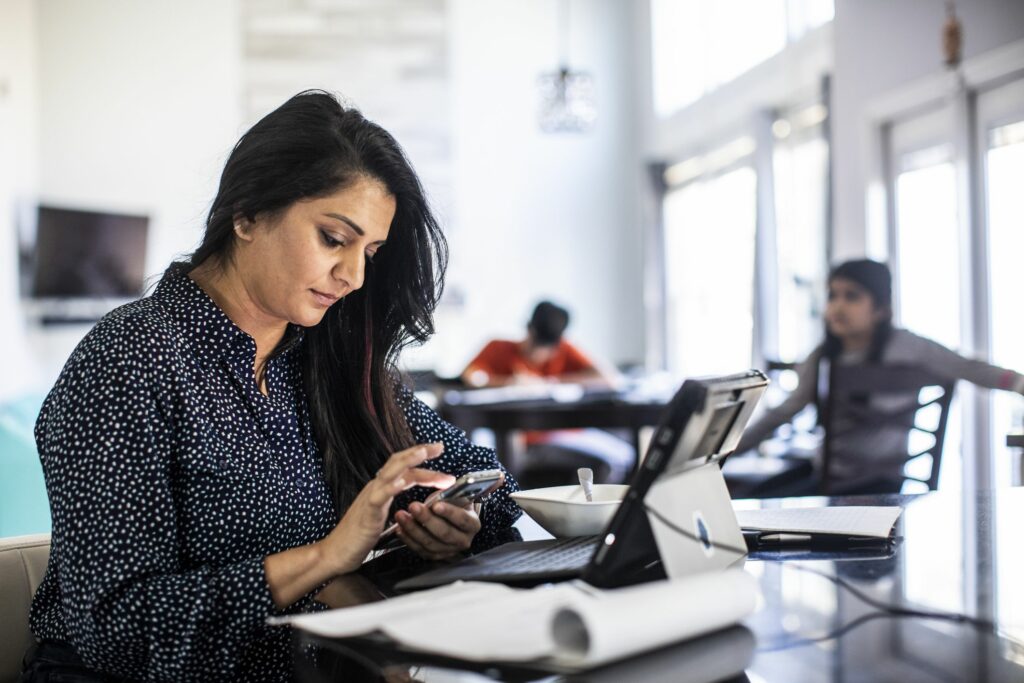Comment éditer des PDF sur iPhone (ou iPad)
ce qu’il faut savoir
- Ouvrez le PDF dans Fichiers et balayez depuis le bord gauche de l’écran pour ouvrir la vue miniature. Appuyez et maintenez une page pour ouvrir le menu d’édition.
- Le menu Edition vous permet de faire pivoter des fichiers, d’insérer de nouvelles pages ou de nouveaux documents et de supprimer des pages.
- Les outils de balisage permettent toujours d’ajouter des signatures et du texte aux fichiers.
Cet article vous apprend à modifier des fichiers PDF sur votre iPhone ou iPad avec iOS 15 et à découvrir ce que vous pouvez généralement faire avec les fichiers PDF d’iOS.
Comment modifier des fichiers PDF sur iPhone/iPad à l’aide de l’application Fichiers
Dans iOS 15, les fichiers PDF peuvent désormais être modifiés à partir de l’application Fichiers, et pas seulement affichés ou partagés. Voici comment procéder.
-
Sur iPhone, appuyez sur document.
-
Ouvrez un fichier PDF.
-
Balayez vers la droite depuis le bord gauche de l’iPhone pour voir la vue de la page des vignettes.
-
Appuyez et maintenez une page pour ouvrir le menu d’édition.
-
Choisissez de faire pivoter le fichier, d’insérer des pages du fichier ou de numériser de nouvelles pages.
Pouvez-vous modifier des fichiers sur iPhone ?
Combiné avec la nouvelle fonctionnalité PDF, vous pouvez éditer des PDF avec des outils de balisage. Voici comment ajouter des pages vierges, remplir des formulaires, etc.
-
Sur iPhone, appuyez sur document.
-
Ouvrez un fichier PDF.
-
Balayez vers la droite depuis le bord gauche de l’iPhone pour voir la vue de la page des vignettes.
-
Appuyez et maintenez une page pour ouvrir le menu d’édition.
-
robinet Insérer une page vierge.
-
Cliquez sur ajouter icône.
-
robinet texte, signature ou alors loupe Ajoutez l’une de ces fonctionnalités à vos documents PDF.
Ce que vous pouvez et ne pouvez pas faire avec les PDF avec iOS 15
L’édition de PDF sur l’iPhone est une étape précieuse, mais elle n’est pas aussi puissante que l’édition de PDF ailleurs. Voici ce que vous pouvez et ne pouvez pas faire avec l’application Fichiers.
- Vous pouvez faire pivoter la pageVous pouvez modifier l’apparence du fichier en le faisant pivoter vers la gauche ou vers la droite à l’aide de l’application Fichiers.
- Les pages peuvent être supprimées et de nouvelles ajoutéesVous pouvez numériser une nouvelle page en prenant une photo sur votre iPhone et en l’ajoutant à votre document.
- Peut insérer des documents ou des photosCliquez sur Insérer à partir du fichier pour ajouter d’autres fichiers à votre PDF.
- Vous pouvez ajouter une signature et du texteAvec l’outil de balisage, vous pouvez ajouter votre signature ou votre texte à un document en cliquant sur l’icône plus dans le coin inférieur droit du document.
- Vous pouvez faire glisser et déposer du texte dans le presse-papiersLe texte peut être glissé et déposé à partir de fichiers PDF, de sorte qu’il peut être enregistré dans le presse-papiers et collé dans d’autres applications sur l’iPhone.
- Vous pouvez créer des fichiers texte. En plus du copier-coller, vous pouvez également créer un nouveau fichier texte avec du texte PDF.
- Vous ne pouvez pas reconnaître le style de policeCertaines applications PDF tierces vous permettent de reconnaître les styles de police. L’application Fichiers ne fournit pas cette fonctionnalité.
- Le fichier ne fournit pas de fonction OCR. Prendre une photo de texte ne le convertit pas automatiquement en texte modifiable comme le font certaines applications PDF spécialisées. Il l’ajoute simplement en tant qu’image.
FAQ
-
Comment enregistrer des PDF sur mon iPhone ou mon iPad ?
Pour enregistrer un PDF à partir d’un e-mail ou d’un site Web, sélectionnez PDF pour ouvrir un aperçu, sélectionnez partager, puis choisissez où stocker le PDF.Pour transférer un PDF depuis un Mac, ouvrez le PDF, sélectionnez partager > largage aérien, puis sélectionnez votre appareil iOS. Pour transférer des fichiers PDF depuis un PC Windows, installez iCloud sur votre PC, puis activez iCloud Drive pour déplacer des fichiers vers votre appareil iOS.
-
Comment numériser des documents avec iPhone ?
-
Où puis-je trouver des téléchargements pour mon iPad ?
Selon le type de fichier, les fichiers téléchargés sont généralement dirigés vers l’application Photos, iBooks ou l’application Fichiers. Si vous avez des applications de stockage cloud tierces sur votre iPhone, vous pouvez y trouver vos téléchargements. Vous pouvez choisir où enregistrer les téléchargements iOS dans Safari ou Mail.
Merci de nous en informer!
Dites-nous pourquoi !
D’autres détails ne sont pas assez difficiles à comprendre